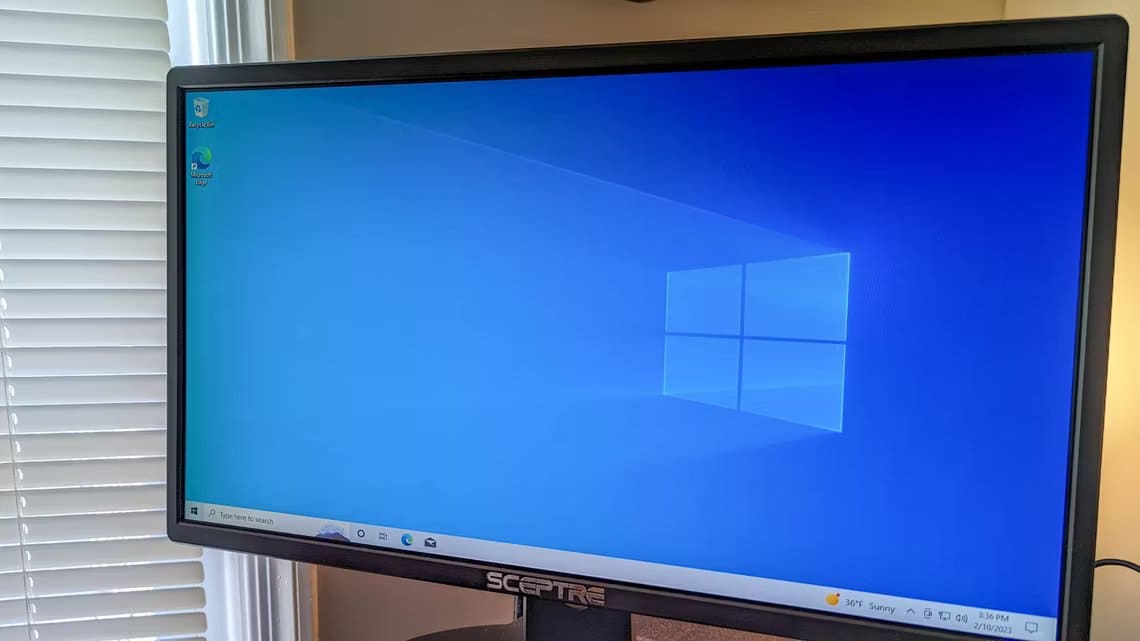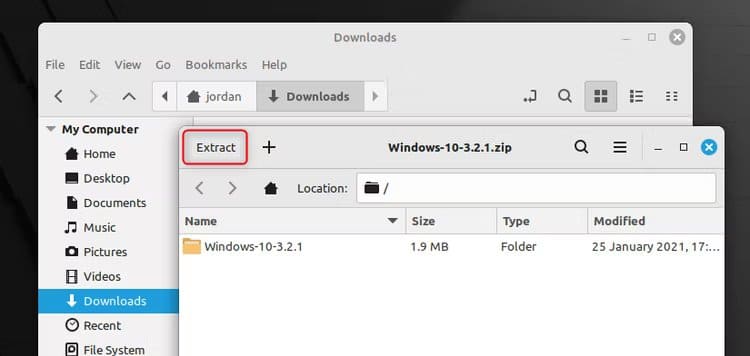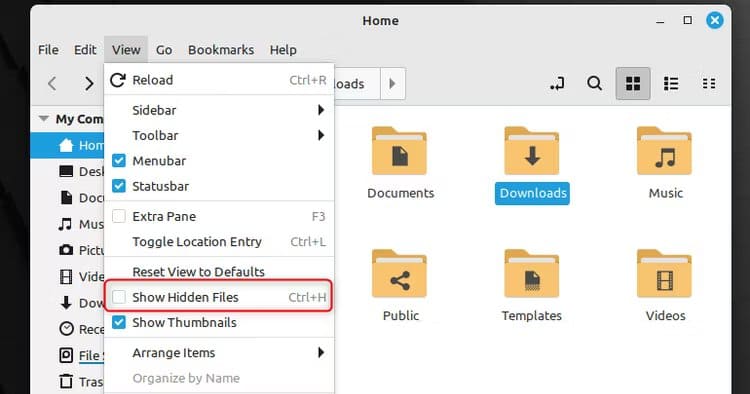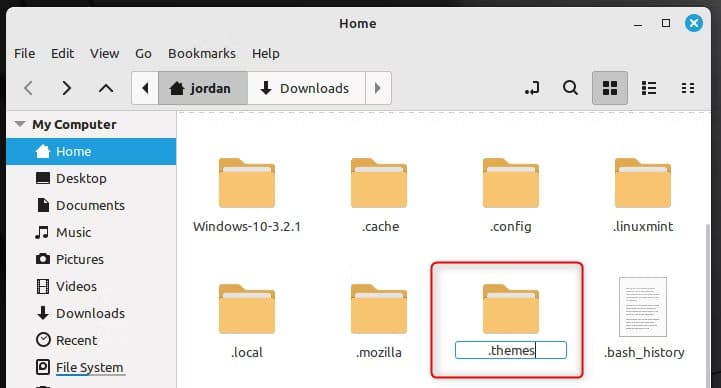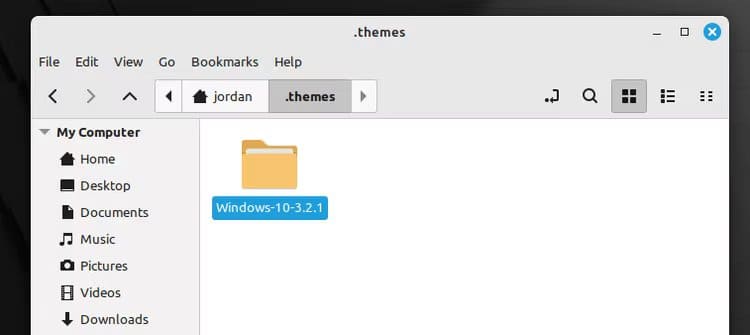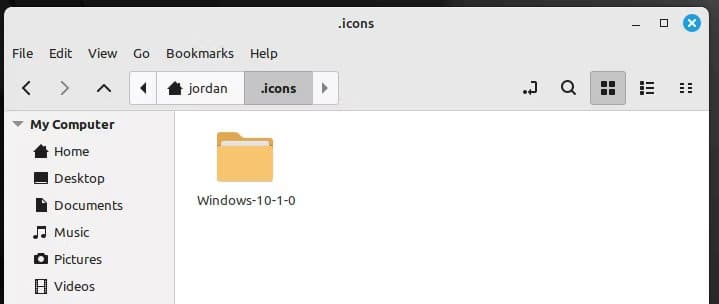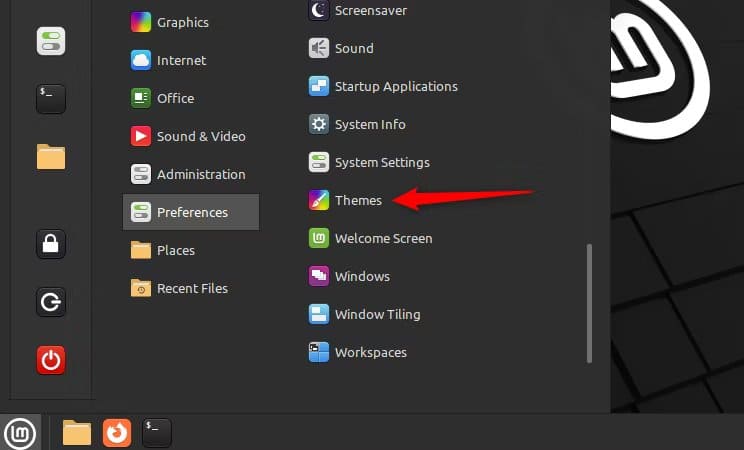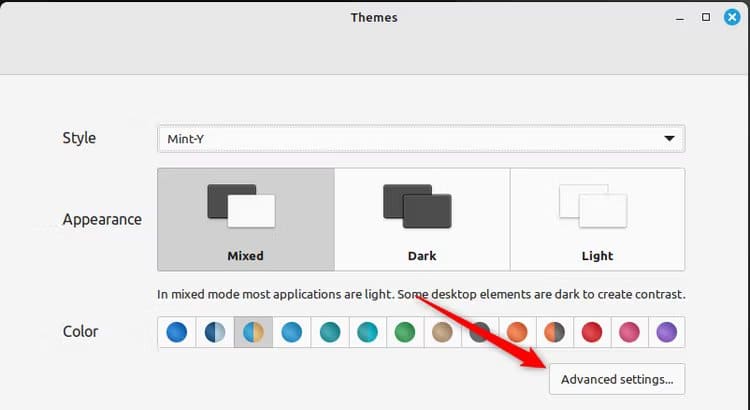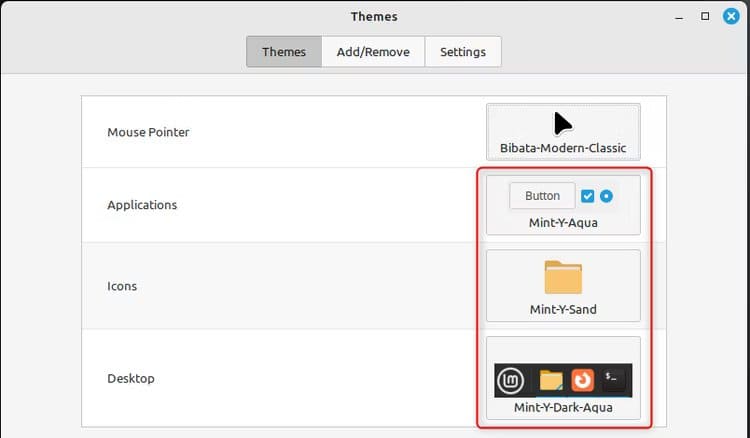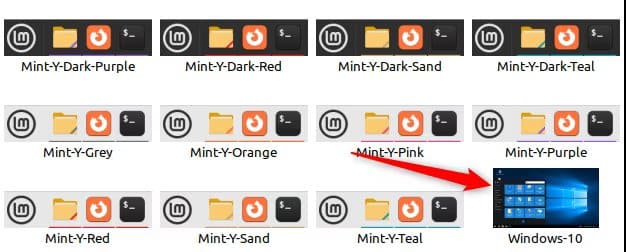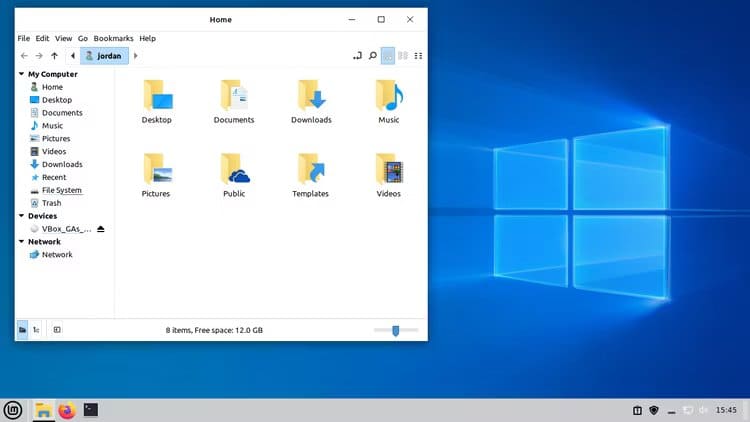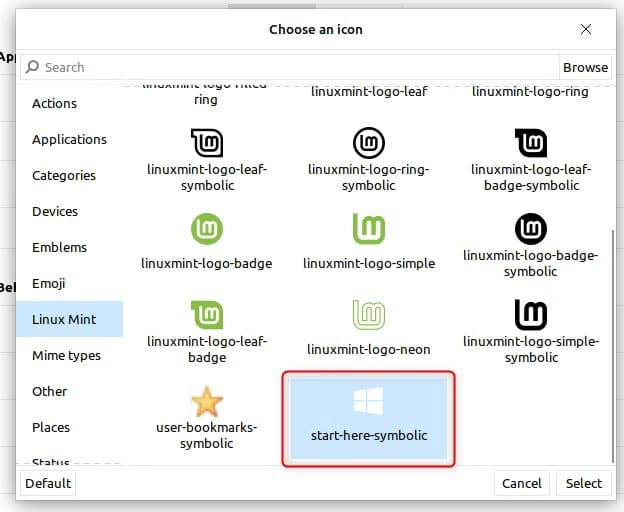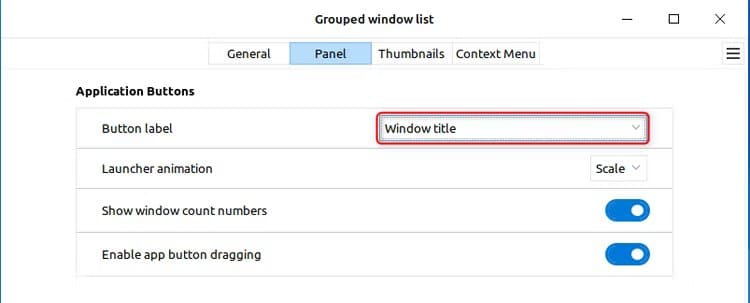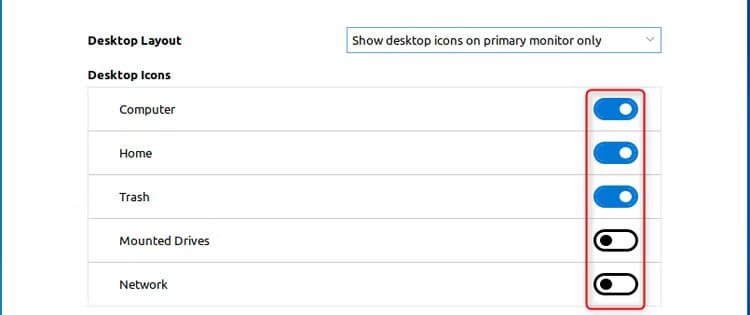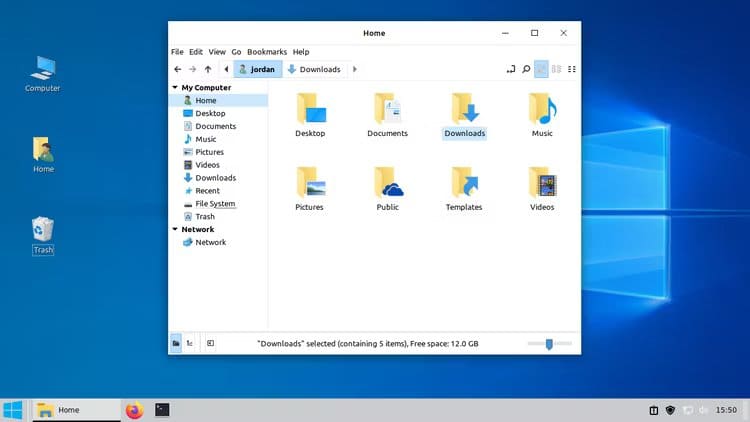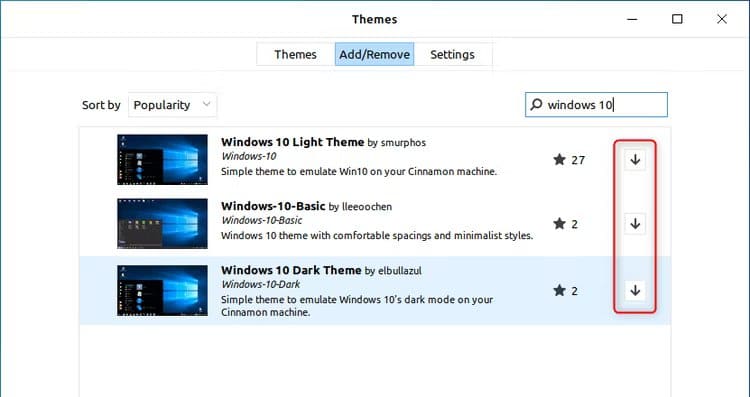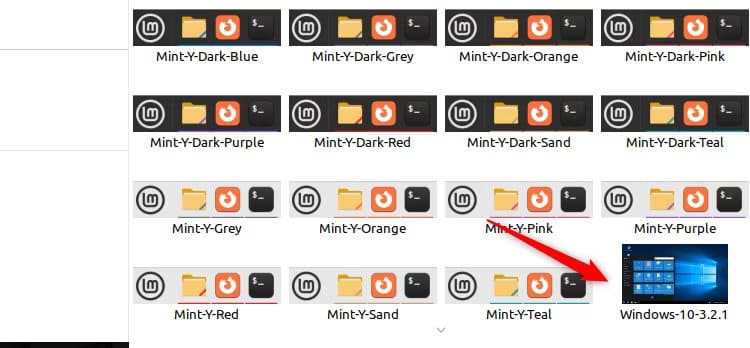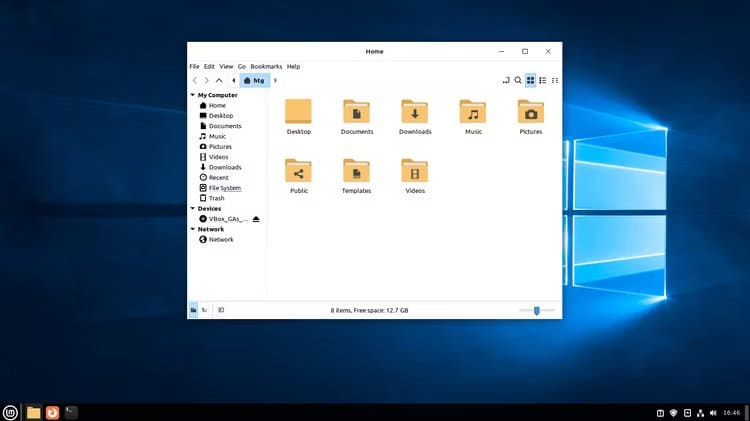Comment faire ressembler Linux à Windows 10
Vous souhaitez utiliser un bureau Linux mais vous ne voulez pas perdre l’apparence familière de Windows 10 ? La plupart des environnements de bureau sont livrés par défaut avec des mises en page et des thèmes uniques, mais avec un peu d'effort, vous pouvez les transformer en une image miroir de votre bureau Windows 10.
Méthode 1 : obtenir le thème GTK de Windows 10
La méthode qui fonctionne sur de nombreux environnements de bureau consiste simplement à télécharger le pack de thèmes et le pack d'icônes Windows 10 conçus pour les bureaux GTK et à les déposer dans les dossiers appropriés. Nous allons le démontrer en utilisant Cinnamon (sur Linux Mint 23.3 en particulier), mais cela fonctionnera également sur GNOME, Xfce, LXDE et MATE.
Étape 1 : Téléchargez et installez le thème
La meilleure source pour les fichiers de thème Windows 10 GTK est Page de version GitHub pour le projet B00merang. Il s'agit de la version allégée, et même si nous l'utiliserons comme exemple dans ce guide, vous pouvez obtenir... Version sombre pour Windows 10 Si tu préfères.
Dans la dernière carte de version (3.2.1 au moment de la rédaction), téléchargez votre thème Windows 10 en cliquant sur "Code source (ZIP)."
Une fois le téléchargement du fichier zip terminé, vous devrez extraire le contenu. Pour une solution rapide en ligne de commande, exécutez d’abord cette commande dans votre répertoire personnel pour créer le dossier s’il n’existe pas déjà :
mkdir -p ~ / .themes
Suivez ceci avec la commande unzip pour le décompresser et déposez-le dans le dossier des thèmes :
décompresser Téléchargements/Windows-10-3.2.1.zip -d ~/.themes
Modifiez simplement le chemin du répertoire et le nom du fichier si le vôtre est différent. Cela extraira les fichiers dans votre répertoire de téléchargements.
Vous souhaitez utiliser l’interface de bureau au lieu de la ligne de commande ? Ouvrez simplement votre navigateur de fichiers et recherchez le fichier ZIP téléchargé. Son nom devrait ressembler à « Windows-10-3.2.1.zip ». Double-cliquez dessus pour ouvrir la boîte de dialogue d'extraction, qui sera différente en fonction de votre distribution et de DE. Quoi qu’il en soit, il devrait y avoir un bouton « Extraire » visible sur lequel vous pouvez cliquer. Dans notre exemple, vous le trouverez dans le coin supérieur gauche de la boîte de dialogue.
Il vous sera demandé de choisir un emplacement d'extraction, et pour plus de simplicité, nous le laisserons par défaut : le dossier Téléchargements où nous avons trouvé le fichier ZIP.
Une fois le processus d'extraction terminé, localisez le répertoire extrait dans votre explorateur de fichiers, probablement nommé « Windows-10-3.2.1 ». Copiez le répertoire et, avec celui-ci dans votre presse-papiers, revenez à votre dossier personnel.
À ce stade, vous devrez rendre les fichiers cachés visibles dans votre navigateur de fichiers. Vous pouvez généralement trouver ce paramètre dans le menu déroulant Affichage, comme dans Nemo.
Vous devriez maintenant voir plusieurs dossiers qui n'existaient pas auparavant et dont les noms commencent par un point comme « .local ». Vous avez besoin du dossier « .themes », mais dans notre version de Linux il n’existe pas encore, nous venons donc d’en créer un.
Après avoir créé le dossier .themes, ouvrez-le et collez-y votre dossier de thèmes soit en cliquant avec le bouton droit et en choisissant « Coller », soit en utilisant le raccourci clavier Ctrl+V.
Étape 2 : Téléchargez et installez le pack d'icônes
Le pack de thèmes de base contient ce dont vous avez besoin pour obtenir la conception globale de Windows 10, mais si vous voulez ces icônes brillantes, vous devrez les obtenir et les installer séparément.
Il est disponible à partir du même projet, mais dans Référentiel d'icônes séparé. Encore une fois, téléchargez le fichier ZIP pour la dernière version et décompressez-le comme vous l'avez fait avec le pack de thèmes. Copiez le contenu décompressé et cette fois collez-le dans le dossier .icons de votre répertoire personnel. Sur mon système, le dossier existe déjà, mais vous devrez peut-être le créer vous-même.
Étape 3 : Activer le thème Windows 10
Une fois le thème et les icônes en place, il est temps de peindre les fenêtres de la ville. Ouvrez vos paramètres DE et recherchez leurs préférences de thème, probablement appelées « Apparence » ou « Thèmes » dans le cas de Cinnamon.
Ensuite, nous devons choisir un thème Windows 10 pour chaque catégorie disponible. Pour obtenir cette capacité dans Cinnamon, vous devez cliquer sur "Réglages avancés".
Encore une fois, l'interface sera différente en fonction de votre distribution et de DE. Mais dans Cinnamon, vous pouvez modifier trois catégories vers Windows : applications, icônes et bureau. Cliquez sur le bouton dans chaque catégorie pour ouvrir les options.
Vous devrez peut-être faire défiler pour le révéler, mais il y aura une option nommée Windows-10-1.2.3 (ou quel que soit le nom du thème ou de la version de code que vous avez téléchargé).
La touche finale est bien sûr le fond d'écran classique de Windows 10. Il y a une énorme collection de vieux trucs là-bas Imgur. Je voulais la version bleu clair de la partie en verre, que j'ai trouvée sur Fonds d'écran 4k.
Nous avons une bien meilleure apparence maintenant, mais certaines choses ne vont pas bien. La barre des tâches en particulier ne semble pas tout à fait correcte. Gardez à l’esprit que ces thèmes ne peuvent pas aller plus loin dans le clonage de Windows 10. Si vous souhaitez explorer les paramètres de votre bureau, il existe souvent des paramètres qui vous rapprocheront du Windows Nirvana de l’ère 2017.
Par exemple, dans Cinnamon, je peux remplacer le logo Mint dans le menu Démarrer en cliquant dessus avec le bouton droit et en choisissant Configurer > Apparence > Icône.
Si je souhaite voir les titres des fenêtres dans les applications ouvertes de la barre des tâches, je peux cliquer avec le bouton droit sur n'importe quelle icône d'application et accéder à Préférences de l'applet > Configurer > Panneau > Étiquette du bouton, puis sélectionner « Titre de la fenêtre ».
Je peux également obtenir l'icône de mon ordinateur, etc. sur mon bureau. Si vous cliquez avec le bouton droit n’importe où sur votre bureau et choisissez Personnaliser > Paramètres du bureau. Allumez simplement ceux que vous voulez. (Notez que « Accueil » est ce que vous appelez « Fichiers utilisateur » sous Windows.)
Maintenant, le bureau Cinnamon est très beau.
Méthode 2 : utiliser le package de thèmes de la communauté
Certains environnements de bureau disposent d'un outil intégré pour rechercher et installer des thèmes créés et partagés par les membres de la communauté. D’après mon expérience, ces choses ont tendance à être aléatoires. Ce n'est peut-être pas une copie aussi parfaite que vous l'espérez, vous pourriez donc avoir besoin de réglages manuels de toute façon. Des icônes peuvent manquer. Les mises à jour de l'environnement de bureau lui-même peuvent également interrompre le thème, vous obligeant à le modifier davantage ou à le restaurer complètement.
Cependant, cela peut vous éviter d'avoir à télécharger, décompresser et installer correctement les thèmes ; Le thème de la communauté automatise généralement cela. En fait, ils téléchargent parfois le même pack thématique que celui que je vous ai montré comment télécharger manuellement. Ainsi, lorsqu’ils fonctionnent, les thèmes communautaires peuvent être formidables. De plus, cela peut fonctionner sur les environnements de bureau qui ne prennent pas en charge les thèmes GTK, tels que KDE Plasma.
Cela sera bien sûr différent en fonction de votre environnement de bureau, mais dans Cinnamon, vous pouvez aller dans Thèmes > Ajouter/Supprimer et taper « Windows 10 » dans la barre de recherche pour trouver un thème téléchargé par la communauté. Cliquez sur le bouton de téléchargement à côté de celui que vous souhaitez.
Une fois le thème téléchargé, vous devez ensuite revenir à l'onglet Thèmes et l'activer. Vous devrez peut-être faire défiler pour le trouver.
Sélectionnez-le et si tout se passe bien, vous obtiendrez votre propre thème Windows 10.
J'ai moi-même ajouté un fond d'écran Windows 10 classique. Comme vous pouvez le constater, aucune de ces icônes n’est reconnaissable. Au moins dans Cinnamon, vous devrez les installer manuellement, ce que j'ai expliqué ci-dessus. Vous souhaiterez peut-être également effectuer les ajustements supplémentaires que j'ai mentionnés ci-dessus.
Pourquoi cloner Windows 10 avec Linux ?
Pour moi, l’interface non conventionnelle fournie par certains environnements de bureau fait partie de l’attrait du passage à Linux. Cependant, tout le monde n'est pas comme moi et vous souhaiterez peut-être passer à Linux sans que le monde de votre ordinateur soit bouleversé. Même si vous êtes comme moi, cela reste une bonne astuce pour savoir si vous remplacez votre installation Windows par Linux sur l'ordinateur d'un ami ou d'un parent qui ne veut plus supporter les tracas de Windows.
Il y a aussi le facteur nostalgie. Bien que Windows 10 ne soit pas encore un thème complètement obsolète, il est progressivement remplacé via les mises à niveau de Windows 11. Au fur et à mesure que le temps passe et que Microsoft cesse complètement de prendre en charge Windows 10, ce type de thème deviendra de plus en plus spécialisé.